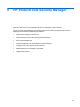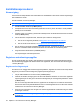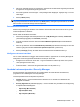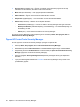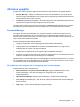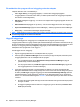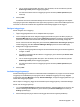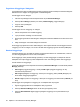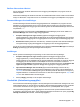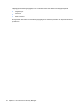ProtectTools (select models only) - Windows XP, Windows Vista, Windows 7
Organisera inloggningar i kategorier
Använd kategorier när du vill hålla ordning på dina inloggningar genom att skapa en eller flera kategorier.
Därefter drar och släpper du inloggningarna i önskade kategorier.
Så här lägger du till en kategori:
1. Från Security Managers instrumentpanel klickar du på Password Manager.
2. Klicka på fliken Manage (Hantera) och sedan på Add Category (Lägg till kategori).
3. Ange ett namn på kategorin.
4. Klicka på OK.
Så här lägger du till en inloggning i en kategori:
1. Placera muspekaren över önskad inloggning.
2. Tryck på vänster musknapp och håll ned den.
3. Dra inloggningen till listan med kategorier. Kategorierna markeras allteftersom du drar musen över
dem.
4. Släpp musknappen när önskad kategori är markerad.
Dina inloggningar flyttas inte till den valda kategorin, utan kopieras bara dit. Du kan lägga till samma
inloggning i mer än en kategori, och du kan visa alla dina inloggningar genom att klicka på All (Alla).
Hantera inloggningar
Password Manager gör det enkelt att hantera inloggningsinformationen för användarnamn, lösenord
och flera inloggningskonton från en enda, central plats.
Dina inloggningar visas på fliken Manage (Hantera). Om flera inloggningar har skapats för samma
webbplats visas varje inloggning under webbplatsens namn med indrag på listan med inloggningar.
Så här hanterar du inloggningar:
På Security Managers instrumentpanel ska du klicka på Password Manager och sedan klicka på fliken
Manage (Hantera).
●
Add a logon (Lägg till inloggning) – Klicka på Add Logon (Lägg till inloggning) och följ
instruktionerna på skärmen.
●
Edit a logon (Redigera en inloggning) – Klicka på en inloggning, klicka på Edit (Redigera) och
ändra sedan inloggningsuppgifterna.
●
Delete a logon (Ta bort en inloggning) – Klicka på en inloggning och klicka sedan på Delete (Ta
bort).
Så här lägger du till ytterligare en inloggning för en webbplats eller ett program:
1. Öppna inloggningsskärmen för webbplatsen eller programmet.
2. Klicka på Password Manager-ikonen så att dess genvägsmeny visas.
3. Klicka på Add additional logon (Lägg till ytterligare inloggning) och följ instruktionerna på
skärmen.
30 Kapitel 6 HP ProtectTools Security Manager